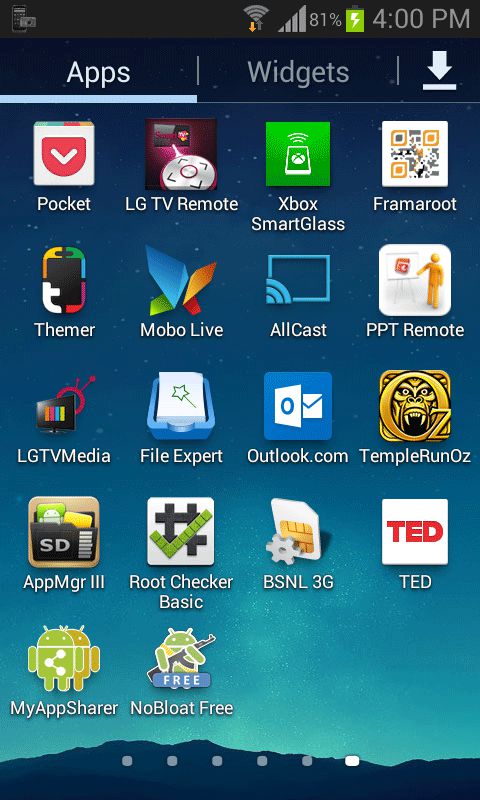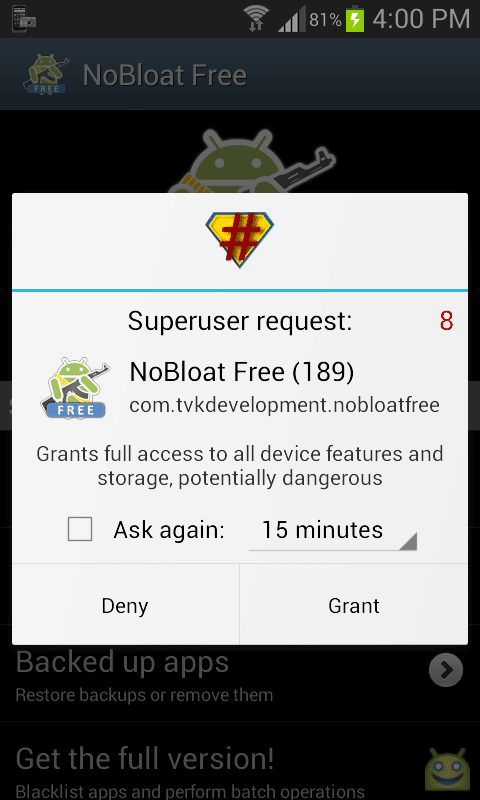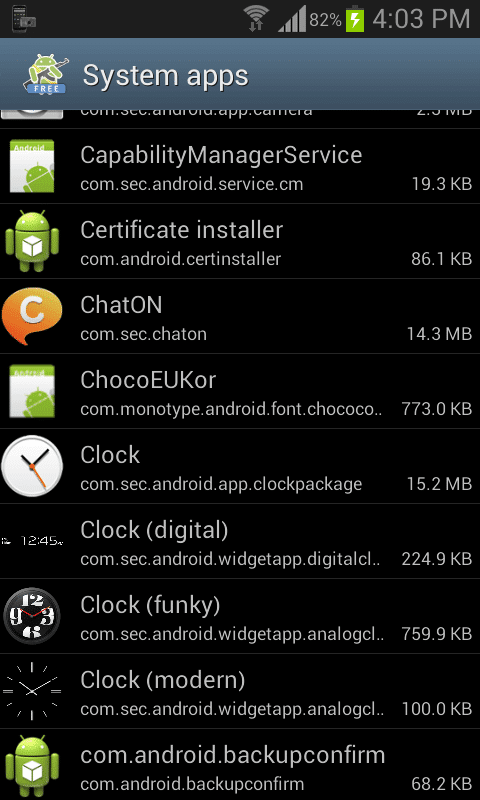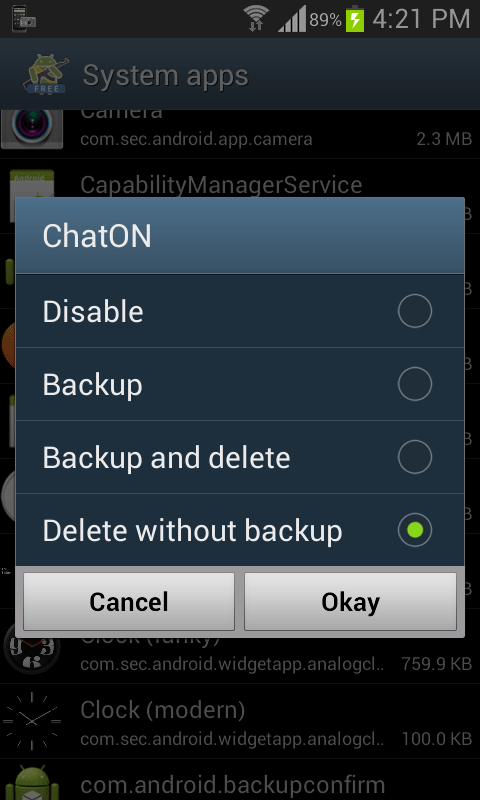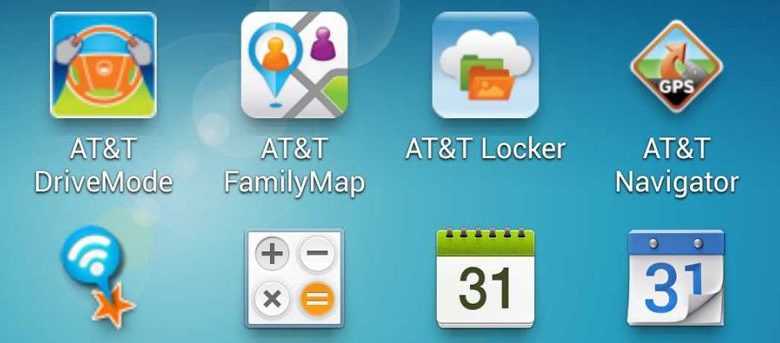
Lorsque vous achetez un tout nouveau smartphone ou tablette Android, vous obtenez souvent des applications (bloatware) préchargées sur ces appareils. Même les appareils Nexus vendus par Google sont également livrés avec de nombreuses applications créées par Google dont vous n’avez probablement pas besoin du tout. Les fabricants pensent que ce sont les applications essentielles dont vous auriez besoin pour démarrer avec votre appareil et, par conséquent, ils l’incluent avec le micrologiciel d’origine. Cependant, la plupart des utilisateurs comme moi n’ont jamais besoin de ces applications et les applications ne sont donc que de la camelote pour eux. Ces applications suppriment votre précieux espace mémoire limité qui pourrait autrement être utilisé pour installer vos applications préférées. Eh bien, il existe une solution pour supprimer ces applications de votre appareil et libérer de l’espace disque.
Contenu
Que souhaitez-vous savoir
Seuls les utilisateurs ayant root sur leur appareil peuvent supprimer les bloatwares. Si vous n’êtes pas rooté, veuillez d’abord rooter votre appareil, puis suivez ce guide.
Assurez-vous de ne pas supprimer toutes les applications système, car certaines d’entre elles sont utilisées par le système d’exploitation de votre appareil.
Premiers pas avec la suppression de bloatware :
Vous allez installer une application de Google Play qui vous aidera à supprimer les bloatwares de votre appareil.
1. Installez NoBloat Free depuis le Play Store.
2. Une fois l’application installée sur votre appareil, lancez-la en ouvrant votre tiroir d’applications et en appuyant sur l’icône de l’application.
3. La première fois que vous lancez l’application, elle vous demandera d’accorder des privilèges de superutilisateur. Ceci n’est disponible qu’après avoir rooté votre téléphone. Appuyez sur le bouton « Accorder » et vous avez terminé.
4. L’interface principale affiche les options qui s’offrent à vous. Appuyez sur la première option qui dit « Applications système » car c’est là que se trouve le bloatware.
5. Vous devriez maintenant voir la liste de toutes les applications installées sur votre appareil. Ce sont les applications que vous pouvez supprimer de votre appareil et libérer votre espace mémoire. Appuyez sur n’importe quelle application que vous souhaitez supprimer.
6. Lorsque vous appuyez sur une application, celle-ci vous propose plusieurs options, à savoir :
La dernière option est ce que vous devrez choisir. Appuyez dessus, puis sur « OK » et l’application sera supprimée de votre appareil.
7. Il lancera alors la procédure pour supprimer l’application sélectionnée de votre appareil.
8. Une fois l’application supprimée, elle n’apparaîtra plus dans la liste des applications.
Le bloatware a été supprimé de votre appareil Android et vous avez maintenant de l’espace mémoire libre pour jouer avec.
Alternative à NoBloat
Si vous n’êtes pas un fan de NoBloat, Titanium Backup est une application plus puissante que vous pouvez utiliser pour supprimer les bloatwares (ou toute autre application système). Il nécessite également un téléphone rooté.
Conclusion
Les applications bloatware ont été un casse-tête pour la plupart des utilisateurs car elles consomment votre espace de stockage limité et pire encore, vous ne pouvez pas les supprimer de votre appareil comme vous le feriez pour n’importe quelle autre application. Avec l’aide d’outils comme NoBloat, se débarrasser des bloatwares est devenu beaucoup plus facile.
Cet article est-il utile ? Oui Non